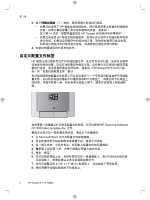HP N7710 HP Scanjet N7710 Scanner Setup and Support Guide - Page 36
自定义配置文件标签
 |
UPC - 882780998599
View all HP N7710 manuals
Add to My Manuals
Save this manual to your list of manuals |
Page 36 highlights
第 1 章 3 HP 14 HP Scanjet HP 4 HP HP Scanjet N7710 HP Scanning Software CD 中的 label_template.doc 文件。 1. 在 Microsoft Word 2 3 4. 重复第 2 步和第 3 5 6 7 8 1/2" x 11" 或 A4 8 8 HP Scanjet N7710 扫描仪
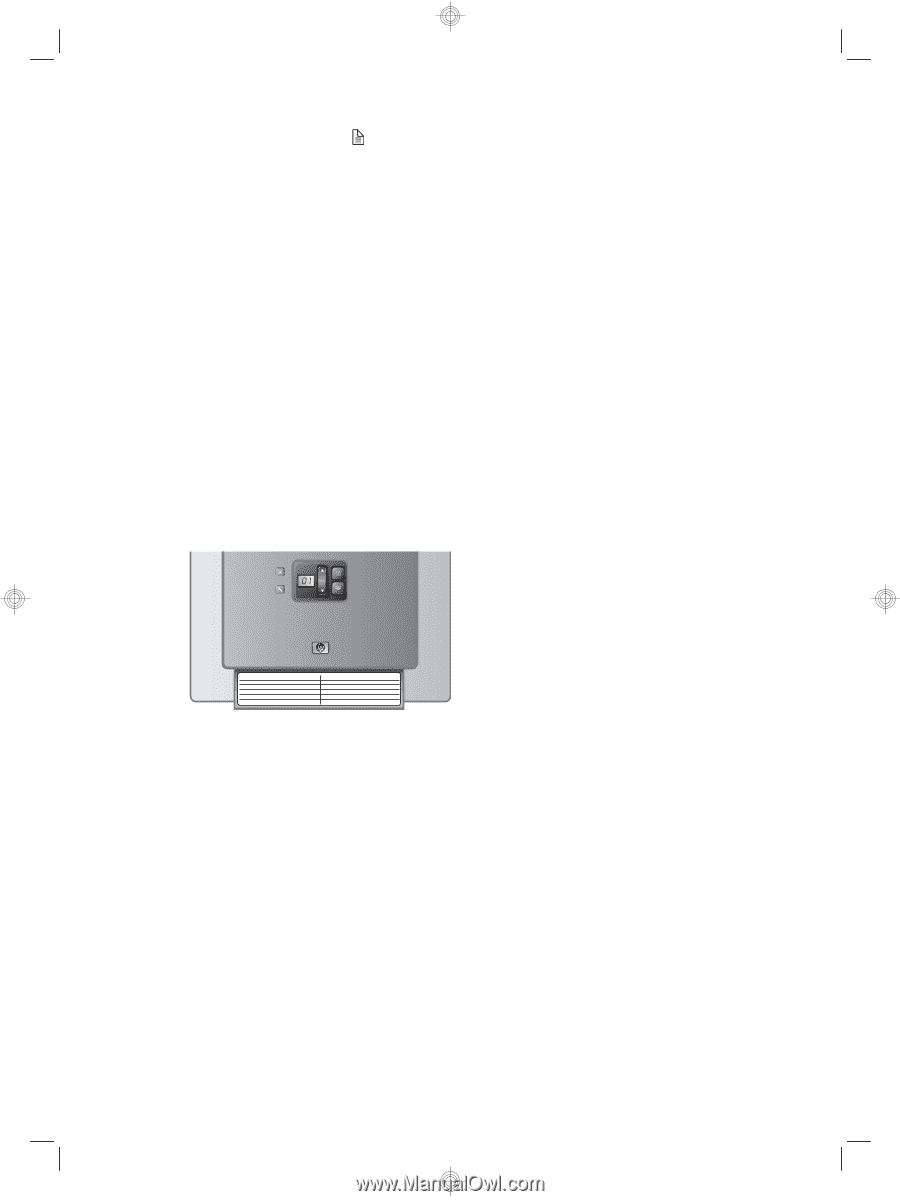
3.
按下
扫描文档到
(
)按钮。纸张将进入并通过扫描仪。
•
如果已经安装了
HP
智能文档扫描软件,则计算机屏幕上将显示扫描到的
页面。如果计算机屏幕上未出现扫描到的页面,请参阅
位于第
14
页的“卸载并重新安装
HP Scanjet
驱动程序和应用程序”。
•
如果没有安装
HP
智能文档扫描软件,则请从您计划用于扫描的软件程序
进行扫描。如果该应用程序中扫描过程正常,则说明此程序已成功安装。
如果该应用程序中扫描过程不正常,则请查阅应用程序软件帮助。
4.
安装您想要使用的任何其他软件。
自定义配置文件标签
HP
智能文档扫描软件允许您创建配置文件,此文件包含对扫描、处理以及保存
或发送文档的设置。您可以为配置文件指定号码,这些编号可以通过扫描仪前面
板进行选择。有关设置配置文件的信息,请参阅《
HP Scanjet N7710
用户指
南》的“设置扫描配置文件”部分。
在扫描仪随附的配置文件标签上可以列出最多十二个号码及分配给这些号码的配
置文件。可以将此标签直接贴于扫描仪前部的下拉纸盒上。如要去除下拉纸盒上
的标签,可揭开标签一角,然后将其从纸盒上揭下。请勿在旧标签上粘贴新标
签。
如果需要一份模板以打印更多配置文件标签,您可以使用
HP Scanning Software
CD
中的
label_template.doc
文件。
要自定义并打印一份配置文件标签,请按以下步骤操作:
1.
在
Microsoft Word
中打开配置文件标签模板。
2.
双击配置文件号码右侧的文本表格字段。将显示对话框。
3.
在“默认文本”字段中单击,然后输入配置文件的简要描述。
4.
重复第
2
步和第
3
步,为每个配置文件输入描述内容。
5.
单击“确定”。
6.
在打印到标签纸之前,先将标签打印在一张普通纸上。将打印测试页放在整
页标签纸上,查看并确认文本与标签纸能够对齐。
7.
再打印到整页的
8 1/2" x 11"
或
A4
标签纸上,沿边线剪下每张标签。
8.
将标签置于扫描仪前部的下拉纸盒上。
第
1
章
8
HP Scanjet N7710
扫描仪